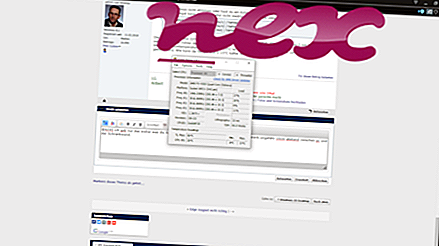Процес, відомий як "Встановлення та оновлення драйверів", належить до програмного забезпечення драйверів в Інтернеті або DriverPack Solution DriverPack Solution або IP Kuzyakov Artur Vyacheslavovich.
Опис: DriverPack.exe не є важливим для Windows і часто спричиняє проблеми. Файл DriverPack.exe розташований у підпапках папки профілю користувача або іноді у підпапках папки Windows для тимчасових файлів (загальним є C: \ Users \ USERNAME \ AppData \ Local \ Temp \ 7ZipSfx.001 \ ). Відомі розміри файлів у Windows 10/8/7 / XP складають 89 488 байт (50% усіх випадків) або 276, 280 байт.
У програми немає видимого вікна. Файл має цифровий підпис. Цей файл не є системним файлом Windows. Тому технічний рейтинг безпеки становить 59% небезпеки .
Видалення цього варіанта: У разі виникнення проблем із DriverPack.exe, ви також можете зробити наступне:
Важливо: Ви повинні перевірити процес DriverPack.exe на своєму ПК, щоб перевірити, чи є це загроза. Ми рекомендуємо диспетчеру завдань безпеки для перевірки безпеки вашого комп’ютера. Це був один із найкращих варіантів завантаження The Washington Post та PC World .
Наступні програми також виявилися корисними для більш глибокого аналізу: Диспетчер завдань безпеки вивчає активний процес DriverPack на вашому комп'ютері і чітко повідомляє, що він робить. Відомий інструмент B для боротьби зі зловмисним програмним забезпеченням Malwarebytes повідомляє, чи DriverPack.exe на вашому комп’ютері відображає набридливу рекламу, сповільнюючи її. Цей тип небажаної рекламної програми деяким антивірусним програмним забезпеченням не вважається вірусом і тому не позначений для очищення.
Чистий та охайний комп'ютер - ключова вимога, щоб уникнути проблем з ПК. Це означає запустити сканування шкідливих програм, очистити жорсткий диск за допомогою 1 cleanmgr та 2 sfc / scannow, 3 видалення програм, які вам більше не потрібні, перевірка програм автоматичного запуску (з використанням 4 msconfig) та включення автоматичного оновлення Windows 5. Завжди пам'ятайте про періодичне резервне копіювання або принаймні для встановлення точок відновлення.
Якщо у вас виникає реальна проблема, спробуйте згадати останнє, що ви зробили, або останнє, що ви встановили до того, як проблема з’явилася вперше. Використовуйте команду 6 resmon, щоб визначити процеси, що викликають вашу проблему. Навіть для серйозних проблем, а не перевстановлення Windows, вам краще відремонтувати вашу установку або, для Windows 8 та новіших версій, виконати команду 7 DISM.exe / Online / Cleanup-image / Restorehealth. Це дозволяє відремонтувати операційну систему без втрати даних.
e_yatii4e.exe cligrafsrv.exe credentialuibroker.exe DriverPack.exe slinit.exe mctcidutil.exe omigaplussvc.exe yps.exe simplenoteapp.exe sysenforce.exe ndassvc.exe